Picture-in-Picture fue una de las mejores funciones introducidas con Android Oreo, y desde entonces, muchos usuarios han estado preguntando cuándo dicha función llegaría a todos los demás productos de Google. Bueno, después de la última actualización de diseño de material en Google Chrome, parece ser que Google podría estar agregando otra característica nueva al navegador de escritorio. Anteriormente habíamos informado sobre YouTube Experimenting With Picture-in-Picture Mode para su sitio de escritorio, y ahora parece que Google ha agregado oficialmente indicadores específicos a Google Chrome para admitir PiP. ¿Intrigado por cómo funciona? Bueno, sigue leyendo, ya que te mostramos cómo obtener el modo de imagen en imagen en Google Chrome en el escritorio:
Obtenga el modo PiP en el escritorio de Chrome
1. Primero que nada, descargar e instalar Google Chrome Canary en su dispositivo Windows o macOS. Asegúrese de que está ejecutando la versión 68 o superior.
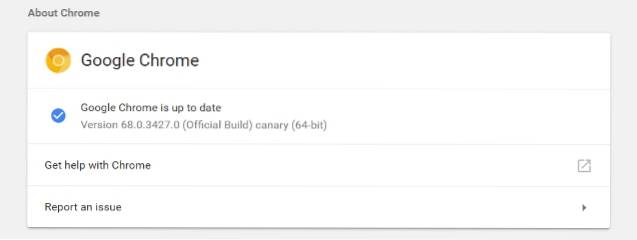
2. A continuación, escriba "Chrome: // flags" en la URL y habilitar las siguientes banderas:
# enable-experimental-web-platform-features # enable-surface-for-videos # enable-picture-in-picture
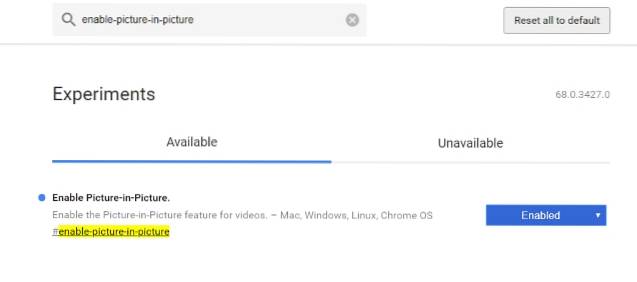
3. Después de habilitar todas las banderas, haga clic en el "Relanzar ahora" botón para reiniciar Chrome Canary.

4. A continuación, descargue el archivo .ZIP de extensión Picture-in-Picture y extráigalo a cualquier carpeta.
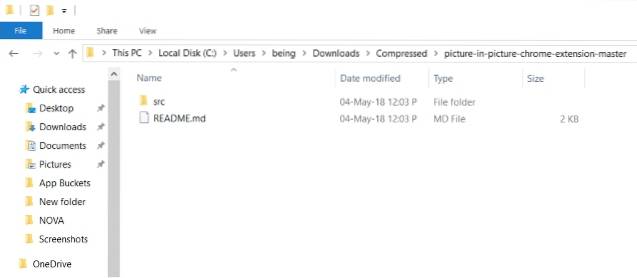
5. Escriba "Chrome: // extensiones" en la URL de Chrome Canary y alternar la "Modo desarrollador" en la esquina superior derecha.
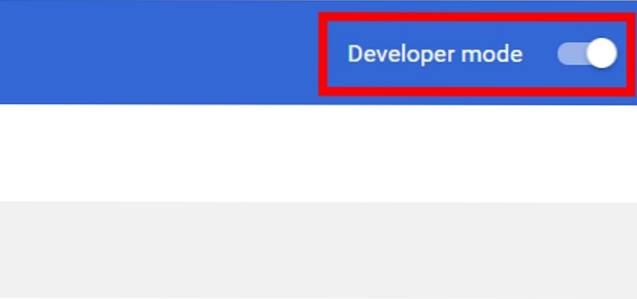
6. Haga clic en el "Cargar sin empaquetar" botón en la esquina superior izquierda.
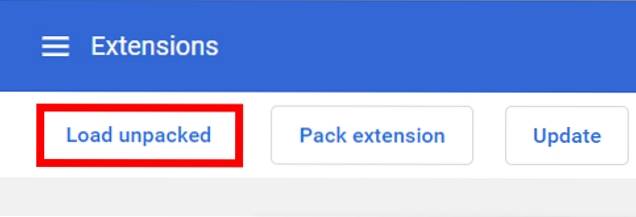
7. En el cuadro de diálogo que aparece localizar y seleccionar la carpeta "/ src" del directorio donde descomprimiste el archivo zip.
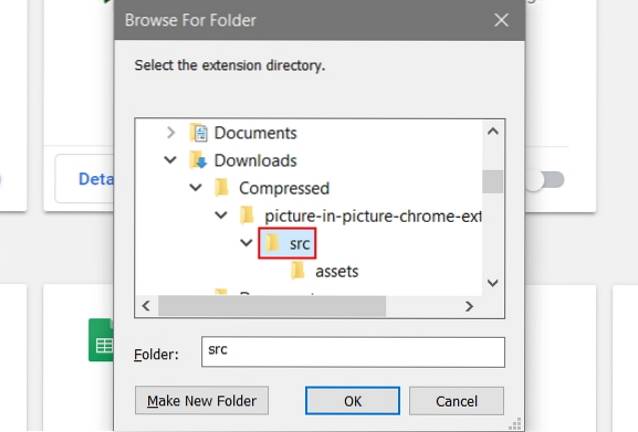
8. El La extensión Picture-in-Picture ahora debería estar habilitada.
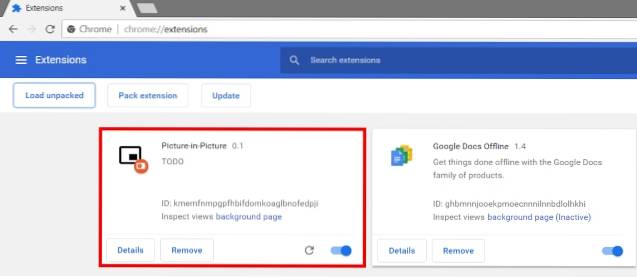
9. Y eso es. Simplemente diríjase a cualquier video de YouTube y haga clic en el ícono del navegador de extensión para alternar Imagen en imagen para el video actual.
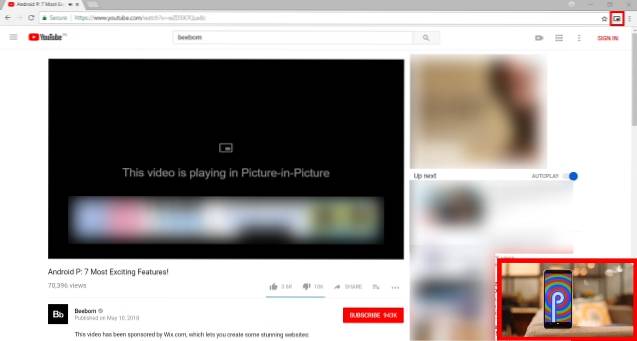
VEA TAMBIÉN: Cómo habilitar un nuevo tema de diseño de materiales en Chrome en Windows
Ver videos con el modo Picture-in-Picture en Chrome
Gracias al método descrito anteriormente, finalmente puede ver videos de imagen en imagen en Google Chrome en su escritorio. No puedo decirte durante cuánto tiempo he deseado que esta función sea una realidad. Dicho esto, las banderas Picture-in-Picture actualmente solo están disponibles para usuarios de Canarias. Aún está por verse cuándo, e incluso si, la función llegará a la variante estable.
Entonces, ¿probó el nuevo modo Picture-in-Picture en su navegador de escritorio Google Chrome? Si es así, comparta con nosotros sus experiencias en los comentarios a continuación.
 Gadgetshowto
Gadgetshowto



